Annonse
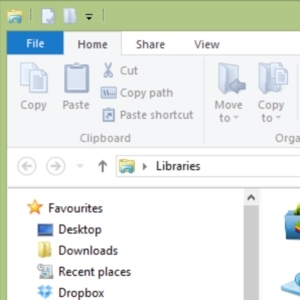 Den irriterende båndmenyen.
Den irriterende båndmenyen.
Helt siden introduksjonen i Office 2007, har jeg kjempet for å komme til rette med det. Jeg foretrakk mye Office 2000/2003-metoden for å "skjule" verktøy som du ikke bruker ofte - og jeg tror ikke jeg er alene om preferansen. Jeg liker heller ikke å bli "ropt" på.
Tilsvarende synes jeg det er rettferdig å si at jeg ble skuffet over å se Ribbon Menu integrert i Windows 8-versjonsversjonen. Selv om det kan være en fordel å ha alle kontrollene der de raskt og enkelt kan nås, er det mange grunner til ikke å gjøre dette. For eksempel ville du ikke lagt igjen en selvdestruksjonsknapp på utsiden av en bil, vil du? Noen kan slå det ved et uhell.
Det kan være en ekstrem sammenligning, men la oss være alvorlige et øyeblikk - vi snakker om brukerdata her, filer og mapper som du har opprettet eller stolt på. Å gjøre verktøy åpent tilgjengelig som kan endre filene dine uopprettelig er ganske risikabelt.
Heldigvis er det noen få justeringer som kan brukes på Ribbon Menu i Office og i Windows 8 som kan forbedre situasjonen noe.
Tone ned Office-menyen
Mens det kanskje ikke er så ille i Windows 8 Windows 8-guidenDenne Windows 8-guiden skisserer alt nytt om Windows 8, fra det nettbrettlignende startskjermbildet til det nye "app" -konseptet til den kjente skrivebordsmodusen. Les mer , Office 2013 Ribbon Menu er ganske... aggressiv. Du kan se eksempler på dette i vår Office 2013 guide Microsoft Office 2013: Den uoffisielle guidenHvis du vurderer en oppgradering til Office 2013, eller du nettopp har betalt for pakken og vil gjøre det beste ut av det, er denne Microsoft Office 2013-guiden noe for deg. Les mer . Årsaken til dette er at Microsoft av en eller annen grunn har valgt å gå over hver fane på menyen med hovedsteder.
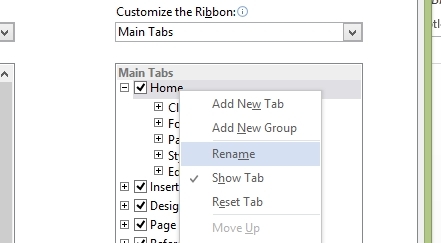
Heldigvis kan dette lett løses. Hvis du vil kvitte deg Microsoft Office 2013 Microsoft Office 2013: Den uoffisielle guidenHvis du vurderer en oppgradering til Office 2013, eller du nettopp har betalt for pakken og vil gjøre det beste ut av det, er denne Microsoft Office 2013-guiden noe for deg. Les mer høyreklikk på en fane med store menykategorier og velg Tilpass båndet ...; herfra, i høyre rute, sørg for at Viktigste faner er valgt under Tilpass båndet og høyreklikk overskriften du vil endre, og velg Gi nytt navn.

Alt du trenger å gjøre er å plassere markøren på slutten av fanenavnet og trykke på mellomromstasten og deretter klikke OK å lukke. Dette vil tvinge Ribbon Menu til å vise tabelloverskrifter i normalt tilfelle.
Tilpasse båndet
Det er forskjellige måter du kan overtale Ribbon Menu til å jobbe mer effektivt for deg.

For eksempel kan du i Office 2010 og 2013 legge til snarveier, eller til og med lage din egen fane. Det er raskt og enkelt å legge til en fane i Office 2010. Høyreklikk på menyen og velg Tilpass båndet, og velg i høyre rute Ny fane (du vil kanskje gi nytt navn til det). Du kan deretter fylle båndet med kommandoer valgt fra venstre rute, velge dem og klikke Legg til >> å flytte dem på tvers. Merk at individuelle kommandoer må legges til i grupper, så bruk Ny gruppe for å opprette dette først.
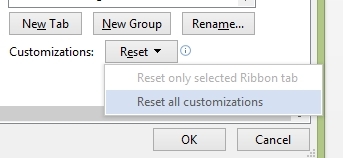
Hvis du foretrekker å gå tilbake til det grunnleggende Ribbon Menu-utseendet på Office, kan du bruke Tilbakestill> Tilbakestill alle tilpasningsalternativer i Tilpass menyen skjermbildet for å gjenopprette til fabrikkinnstillinger.
I Windows 8 er manuell tilpasning av Ribbon Menu ikke mulig. Det beste alternativet ditt er å la det minimeres permanent.
Bruke Ribbon Disabler
Hvis dette ikke er nok, kan du imidlertid deaktivere Windows 8-båndet helt med Ribbon Disabler, fra WinAero.com.
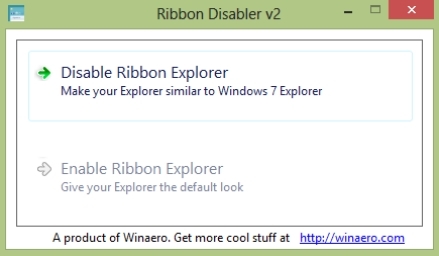
Denne lille nedlastingen krever unzipping for å trekke ut Ribbon disabler2.exe fil. Du må deretter kjøre den og godta UAC-meldingen. Klikk Deaktiver Ribbon Explorer å kvitte seg med Windows 8 fra Ribbon Menu - merk at effekten ikke er universell, da Microsoft Paint beholder menyen.
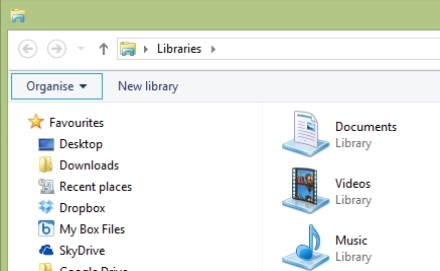
Ribbon Disabler vil angre forbedringen av Ribbon Menu på Windows 8, noe som resulterer i en Windows Utforsker som er nesten identisk med den som finnes i Windows 7.
Konklusjon: Ikke legg opp med unødvendige "forbedringer"
I en tid hvor det ser ut til at Microsoft beveger seg bort fra stasjonær databehandling (sikkert så langt som innenlands brukere er opptatt av) det virker merkelig at de skal “forbedre” Windows med det kontroversielle båndet Meny. Når var sist gang du hørte noen beklage at Office 2013 hadde en brukergrensesnittfunksjon som ikke var til stede i resten av Windows?
Heldigvis er Windows moden for å konfigurere om igjen, og takket være gratis verktøy som Ribbon Disabler og nyttige hacks for å finjustere menyen (og takle andre irriterende niggler 7 Windows 8 Niggles LøstWindows 8 har en rekke funksjoner som kan være irriterende for erfarne brukere av det tradisjonelle Windows-skrivebordet. Fra å legge til en Start-meny til å deaktivere det klumpete båndet, støyende strømførende fliser og unødvendig lås ... Les mer ), kan vi fortsette å bruke Windows 8 og Office 2010 og 2013 uten å bli tvunget til å godta det Microsoft anser som en forbedring.
Christian Cawley er assisterende redaktør for sikkerhet, Linux, DIY, programmering og teknisk forklart. Han produserer også The Really Useful Podcast og har lang erfaring innen stasjonær og programvare. Christian er en bidragsyter til Linux Format-magasinet, en Raspberry Pi tinkerer, Lego-elsker og retrospill-fan.